Win10系统任务栏没有蓝牙开关怎么解决
win10 64位系统内置有很多功能,可能大家还不知道,比如蓝牙功能,有了此功能,即使在无网络的情况下能够实现文件传输,非常不错。细心的用户发现Win10系统任务栏没有蓝牙开关,导致功能无法使用,怎么解决?为此,我们一起参考教程来解决吧。
解决方法如下:
1、进入Windows设置界面,进入的方法不只一种,按个人习惯。
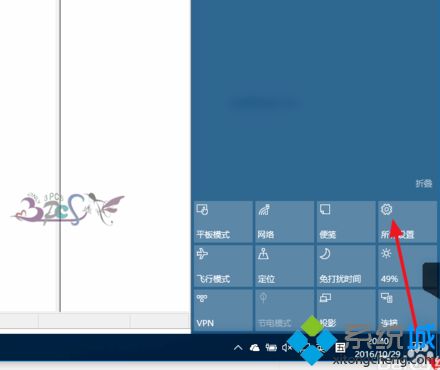
2、在Windows设置中找到系统这个大项,因为的Windows10右下角的图片属于通知类。
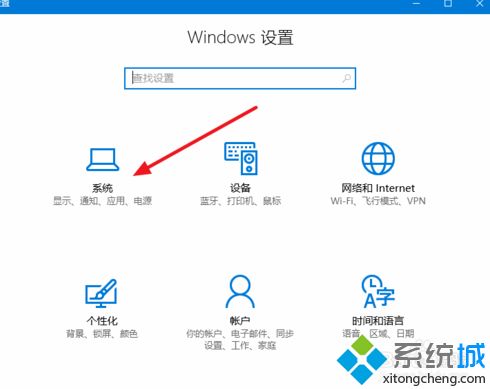
3、然后点击“通知和操作”。
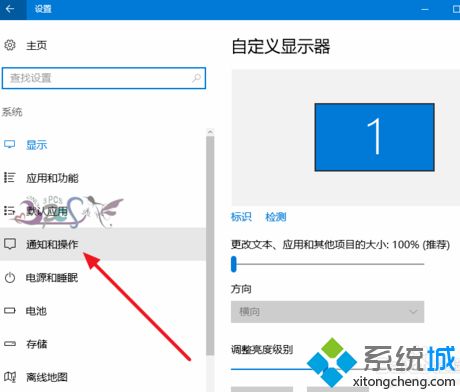
4、在快速操作下面可以看托盘中的图标,可以添加或删除其中的图标。
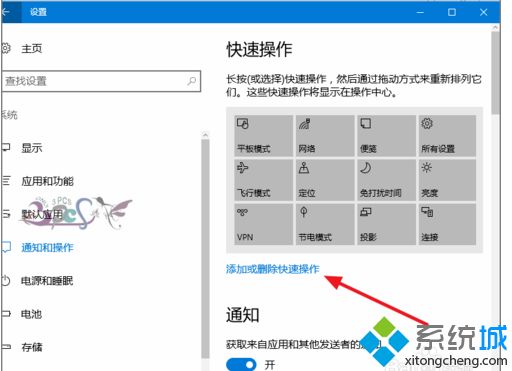
5、找到蓝牙这个项目,将后面的开关打开。
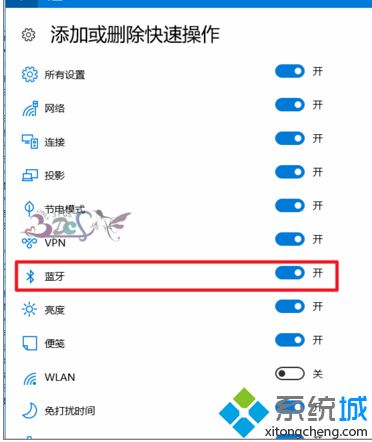
6、再回到Windows10任务栏右下角操作中心中就可以找到蓝牙开关按钮了。
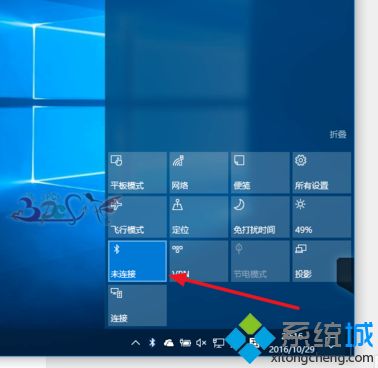
几个简单步骤设置后,win10系统任务栏蓝牙功能就看得见了,希望对大家有所帮助。
相关教程:怎么在任务栏显示蓝牙任务栏添加蓝牙如何将蓝牙放到任务栏我告诉你msdn版权声明:以上内容作者已申请原创保护,未经允许不得转载,侵权必究!授权事宜、对本内容有异议或投诉,敬请联系网站管理员,我们将尽快回复您,谢谢合作!










